随着科技的不断进步,台式电脑已经成为我们生活和工作中不可或缺的一部分。而对于需要进行演示、展示或者多屏幕操作的用户来说,连接投影仪和显示屏则显得尤为重要。本文将为大家介绍如何简单地连接台式电脑、投影仪和显示屏,实现多屏幕显示和投影功能,让您的工作更加高效便捷。
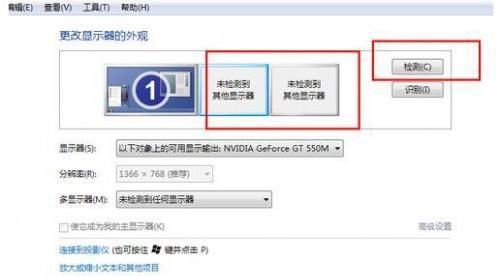
准备所需硬件设备
在连接台式电脑、投影仪和显示屏之前,首先需要确保你拥有所需的硬件设备,包括一个可用的台式电脑、一个支持VGA或HDMI接口的投影仪,以及一个能够连接到电脑的显示屏。
检查接口类型
查看您的台式电脑上的接口类型,常见的有VGA、HDMI、DVI等接口。然后检查投影仪和显示屏上的接口类型,确保它们与您的台式电脑接口类型兼容。

连接投影仪
将投影仪的视频线(通常是VGA或HDMI线)的一端连接到投影仪上的相应接口,另一端连接到您台式电脑的相应接口。确保插头插入牢固,并正确连接。
连接显示屏
将显示屏的视频线(通常是VGA、HDMI或DVI线)的一端连接到显示屏上的相应接口,另一端连接到您台式电脑的相应接口。同样,确保插头插入牢固,并正确连接。
调整显示模式
在连接完成后,打开您的台式电脑,并进入控制面板或者显示设置。在这里,您可以选择显示模式,如复制显示、扩展显示或只使用一台显示器。根据您的需求,选择适合的显示模式。

调整投影仪设置
根据您需要进行投影的内容,可以调整投影仪的设置,如亮度、对比度、投影尺寸等。通过投影仪的遥控器或菜单进行调整,以获得最佳的投影效果。
调整显示屏设置
同样地,您也可以根据需要调整显示屏的设置,如亮度、对比度、分辨率等。通过显示屏上的按钮或者菜单进行调整,以获得最佳的显示效果。
调整音频设置
如果您需要通过投影仪或显示屏播放声音,您还需要调整音频设置。在控制面板或者音频设置中,选择正确的输出设备,并进行相应的音量调整。
测试连接和投影效果
完成以上设置后,您可以进行测试,确保连接和投影效果正常工作。播放一段视频或者打开一份文档,检查投影仪和显示屏上的显示是否与台式电脑同步。
调整投影仪和显示屏位置
根据您的需求和空间布局,调整投影仪和显示屏的位置。确保投影画面清晰可见,并且显示屏的角度和高度符合人体工程学原则。
使用投影模式
当您需要进行演示或展示时,可以将投影仪切换到投影模式,使得画面更加清晰、明亮。通过投影仪的控制面板或者遥控器,选择适合的模式进行切换。
使用扩展模式
如果您需要在投影仪和显示屏上显示不同的内容,可以使用扩展模式。通过控制面板或者显示设置,将台式电脑的桌面扩展到投影仪和显示屏上。
调整分辨率和屏幕比例
如果您发现投影仪或显示屏上的内容不完整或者不符合预期,可以调整台式电脑的分辨率和屏幕比例。在显示设置中,选择合适的分辨率和屏幕比例进行调整。
注意事项
在使用投影仪和显示屏时,需要注意一些事项。避免长时间使用高亮度投影会导致灯泡寿命缩短,注意及时散热。避免频繁插拔连接线,以免损坏接口。及时清理投影仪和显示屏的滤网和镜头,以保持清晰的画面。
通过本文的介绍,我们可以简单地学习如何连接台式电脑、投影仪和显示屏,并实现多屏幕显示和投影功能。只要按照正确的步骤操作,就可以轻松地进行演示、展示或者多任务处理。享受高效便捷的工作体验吧!




